Masaüstü Bilgisayarlar, Dizüstü Bilgisayarlar ve Dokunmatik Ekranlar için Kısayol Tuşları
|
|
|
- Hande Cavus
- 5 yıl önce
- İzleme sayısı:
Transkript
1 Dolphin SuperNova Hot Key Reference Guide Dolphin SuperNova KısayolBaşvuru Kılavuzu Masaüstü Bilgisayarlar, Dizüstü Bilgisayarlar ve Dokunmatik Ekranlar için Kısayol Tuşları Bu bilgileri alternatif formatlarda almak için adresini ziyaret edebilirsiniz. Introduction Giriş Bu kitapçık, Dolphin SuperNova'nın üç versiyonu için en kullanışlı kısayol tuşlarını listeler: * Büyüteç * Büyüteç ve Konuşma * Büyüteç ve Ekran Okuyucu SuperNova yazılımınız için tüm kısayol tuşlarının bir listesi bu kullanım kılavuzunda bulunmaktadır. Kılavuzu açmak için F1 tuşuna basın veya SuperNova Kontrol Panelindeki "Yardım" düğmesine tıklayın. Belirli uygulamaları kullanırken içerik yardımı ve mevcut kısayol tuşlarının bir listesini okumak için CAPS LOCK + F1 tuşlarına basın.
2 Kullanıcıların çoğu varsayılan Dolphin Kısayollarını tercih ederler. En popüler konuşma komutları tek bir tuşa basılarak çalıştırılabilir. Bir kısayol tuş kombinasyonu "NUMPAD" içeriyorsa, klavyenizin sağ kısmında bulunan bir tuş bloğu olan sayısal tuş takımında yer alan tuşlardan biri aklınıza gelmelidir. Bir dizüstü bilgisayarda Numpad tuşları genellikle FN tuşuna basılı tutarak kullanılabilir. Numpad'ın kullanılamadığı veya kullanımı zor olduğu yerlerde, Laptop Klavye düzenini kullanmanızı öneririz. Bu belgede, masaüstünden farklı olan Laptop kısayol tuşları köşeli parantez içinde gösterilmiştir. Choosing the Keyboard Layout and Hot Key Set Klavye Düzeni ve Kısayol Tuşunu Seçme SuperNova çalışırken, SOL Kontrol tuşuna basılı tutarak ve Aralık Çubuğu'na basarak SuperNova Kontrol Panelini açın. Kontrol paneli açıldıktan sonra "Genel" menüsünü açmak için ALT + G tuşlarına basın, seçebileceğiniz "Klavye ve kısayol tuşları" diyaloğunu açmak için K tuşuna basın. Bu kısımda klavye düzeni, klavye dili ve tercih edilen kısayol tuşu kümesi bulunur. Değişiklikleri kaydetmek ve diyaloğu kapatmak için Tamam'a basın. Getting Started with SuperNova SuperNova'ya Başlarken Starting SuperNova
3 SuperNova Başlangıç (Büyüteç / Büyüteç ve Konuşma / Büyüteç ve Ekran Okuyucu) SuperNova: KONTROL + SHIFT + S Demo yüklemesi (tam yükleme): KONTROL + SHIFT + D General Genel (Büyüteç / Büyüteç ve Konuşma / Büyüteç ve Ekran Okuyucu) SuperNova Kontrol Paneli aç: SOL KONTROL + ARALIK SuperNova'yı kapat: ALT + F4 Dolphin Yardım: CAPS LOCK + F1 Pencere için sonraki tuşa izin ver: SOL KONTROL + 7 [CAPS LOCK + 3] Magnifier Büyüteç Büyüteç Tercihleri (Büyüteç / Büyüteç ve Konuşma / Büyüteç ve Ekran Okuyucu)
4 Büyüteç Aç/Kapat: SOL KONTROL + NUMPAD ENTER [ALT + 0] Daha Büyük: SOL KONTROL + NUMPAD ARTI [ALT + EŞİTTİR] Daha Küçük: SOL KONTROL + NUMPAD EKSİ [ALT + EKSİ] Kaydırma: SAĞ KONTROL + YUKARI/AŞAĞI/SOL/SAĞ OK TUŞLARI Görünüm (Tam Ekran/Ekranı Böl/Sabit Pencere/Büyüteç/Lens Yeniden Boyutlandırma): SOL KONTROL + NUMPAD 7 [ALT + SHIFT + M] Renk Düzeni Açık/Kapalı: SOL KONTROL + NUMPAD 0 [ALT + SHIFT + C] Line View Satır Görünümü (Büyüteç / Büyüteç ve Konuşma / Büyüteç ve Ekran Okuyucu) İmlecin satır görünümünü Başlat: SOL KONTROL + SOL SHIFT + NUMPAD 2 [ALT + SHIFT + L] Kaydırma Başlat/Durdur: ARALIK ÇUBUĞU Kaydırma Hızı Değiştir: YUKARI/AŞAĞI OK TUŞLARI İleri/Geri Atla: SAĞ/SOL OK TUŞLARI Satır Görünümünden Çık: ESCAPE
5 Multiple Monitors Çoklu Ekran (Büyüteç / Büyüteç ve Konuşma / Büyüteç ve Ekran Okuyucu) Ekranı Değiştir: CAPS LOCK + ORTA FARE DÜĞMESİ Uygulamaları ekranlar arasında taşımak için Windows komutu: WINDOWS TUŞU + SHIFT + SOL/SAĞ OK TUŞLARI Speech Konuşma Ses Tercihleri (Büyüteç ve Konuşma/Büyüteç ve Ekran Okuyucu) Ses Açık/Kapalı: SOL KONTROL + 0 [ALT + KONTROL + 0] Daha Yüksek: SOL KONTROL + EŞİTTİR [ALT + KONTROL + EŞİTTİR] Daha Yumuşak: SOL KONTROL + EKSİ [ALT + KONTROL + EKSİ] Daha Hızlı: SOL KONTROL + SOL SHIFT + EŞİTTİR [ALT + KONTROL + PAGE UP]
6 Daha Yavaş: SOL KONTROL + SOL SHIFT + EKSİ [ALT + KONTROL + PAGE DOWN] Sonraki Sentezleyici: SOL KONTROL + SOL SHIFT + SAĞ KÖŞELİ PARANTEZ[KONTROL + CAPS LOCK + S] Sonraki Dil: SOL KONTROL + FULLSTOP [KONTROL + CAPS LOCK + L] Konuşma Durdur: SOL KONTROL Read Text Metin Okuma (Büyüteç ve Konuşma/Büyüteç ve Ekran Okuyucu) Ek bilgileri hecelemek veya tekrar dinlemek için bu tuşlara birden çok kez basın. Karakter: NUMPAD 4 [CAPS LOCK + SOL OK] Kelime: NUMPAD 5 [CAPS LOCK + SAĞ OK] Satır: NUMPAD 6 [CAPS LOCK + YUKARI OK] More Read Text Diğer Metin Okuma (Büyüteç ve Ekran Okuyucu)
7 Ek bilgileri hecelemek veya tekrar dinlemek için bu tuşlara birden çok kez basın. seçilen metin: NUMPAD 1 [SHIFT + CAPS LOCK + AŞAĞI OK] İmleçten Satır Başına: SOL SHIFT + NUMPAD 1 [CAPS LOCK + HOME] İmleçten Satır Sonuna: SOL SHIFT + NUMPAD 2 [CAPS LOCK + END] Read Documents Belge Okuma (Büyüteç ve Konuşma/Büyüteç ve Ekran Okuyucu) Buradan Oku: NUMPAD ARTI [CAPS LOCK + AŞAĞI OK] Tıkla ve Buradan Oku: ORTA FARE DÜĞMESİ Buradan Okuma Durdur: SOL KONTROL Doc Reader Penceresi Aç: CAPS LOCK + NUMPAD ARTI [ALT + SHIFT + D] Read Parts of Windows Pencere Parçalarını Okuma
8 (Büyüteç ve Ekran Okuyucu) Tüm pencere: NUMPAD 9 [CAPS LOCK + B] Odak: NUMPAD 0 [CAPS LOCK + YUKARI OK] Durum Çubuğu: NUMPAD 2 [CAPS LOCK + PAGE DOWN] Neredeyim? (Pencere Başlığı ve Odak): NUMPAD 7 [CAPS LOCK + PAGE UP] Speak Additional Ek Konuşma Yolları (Büyüteç ve Ekran Okuyucu) Tuş Tanımlama Modu Açık/Kapalı: CAPS LOCK + BÖLÜ [CAPS LOCK + 1] Tarih ve Saat: SOL KONTROL + SOL SHIFT + NUMPAD BÖLÜ [CAPS LOCK + F12] Şarj Durumu: SOL KONTROL + SOL SHIFT + NUMPAD ARTI [SHIFT + CAPS LOCK + B] Announcement Settings Anons Ayarları
9 (Büyüteç ve Ekran Okuyucu) Yazarken (Karakterler/Kelimeler/Hepsi/Hiçbiri): CAPS LOCK + NOKTALI VİRGÜL [CAPS LOCK + 2] Konuşma Ayrıntı Düzeyi (Düşük/Orta/Yüksek): CAPS LOCK + EŞİTTİR [CAPS LOCK + V] Touch Screens Dokunmatik Ekran (Büyüteç / Büyüteç ve Konuşma / Büyüteç ve Ekran Okuyucu) Ekran Çevresinde Büyüteçi Taşı: Herhangi bir yönde tek parmak kaydır Parmak pozisyonundaki metni konuş (SuperNova Büyüteç hariç): 1 parmak basın ve basılı tutun Büyütme artır: 2 parmak gerdirme Büyütme Azalt: 2 parmak kapa SuperNova Dokunmatik Çubuğunu Göster/Gizle: 3 parmaklı tek dokunuş Büyüteç Aç/Kapa: 3 parmak çift basış Dolphin Cursor Dolphin İmleci
10 Dolphin İmleç, genellikle bir fare gerektiren uygulamalarda klavye yoluyla erişim sağlar. Ekran okuma tuşları, Dolphin İmleç açıkken dahi kullanılabilir durumdadır. Uygulama imleci kısıtlanmış veya kullanılamıyor olsa bile Dolphin yazılımınız, web tarayıcıları gibi uygulamalarda otomatik olarak Dolphin İmlecini çalıştırır. Bu otomatik davranışı, Konuşma> Gelişmiş Seçenekler iletişim kutusundaki Dolphin KONTROL Panelinden değiştirebilirsiniz. Dolphin Cursor Dolphin İmleci (Büyüteç ve Ekran Okuyucu) Dolphin İmleç Açık/Kapalı: NUMPAD EKSİ [CAPS LOCK + Z] Dolphin imlecini uygulama imlecine taşı: NUMPAD YILDIZ [CAPS LOCK + EKSİ] Navigate and Select with Dolphin Cursor Dolphin İmleç ile Gezinme ve Seçme (Büyüteç ve Ekran Okuyucu)
11 Dolphin Cursor kullanırken metin seçmek için SHIFT tuşunu aşağıdaki komutlara ekleyin. Windows Panosuna metin kopyalamak için CONTROL + C tuşlarına basın. Sonraki/Önceki Karakter ya da Satır: OK TUŞLARI Sonraki/Önceki Kelime: SOL KONTROL + SAĞ/SOL OK Satırın Başı/Sonu: HOME/END Belgenin ya da Pencerenin Başı/Sonu: SOL KONTROL + HOME/END Bağlantılar ve Kontrolleri içeren Sonraki/Önceki Nesne: TAB/SHIFT + TAB Sonraki/Önceki Pencere: SOL KONTROL + TAB/SOL KONTROL + SOL SHIFT + TAB Tablo Üzerinde Hücre Taşı: CAPS LOCK + OK TUŞLARI [ALT + KONTROL + OKLAR] Dolphin Cursor Quick Navigation Keys Dolphhin İmleç Hızlı Gezinme Tuşları (Büyüteç ve Ekran Okuyucu) Web sayfalarını tararken, bir sonraki öğeye geçmek için bu tuşları kullanın, önceki öğeye gitmek için SHIFT öğesini ekleyin. Bölge Yer İşareti: ; Başlık: H
12 Belirli Başlık Seviyesi: 1-6 Parağraf: P Tablo: T Bağlantı: K Düzenlenebilir Bölge: E Düğme: B Radyo Düğmeleri: R İşaretleme Kutuları: X Diğer Hızlı Gezinme Tuşları, web sayfalarını dolaşmanıza ve diğer uygulamalarda çalışmanıza yardımcı olmak amacıyla da kullanılabilir. Kullanılabilir kısayol tuşlarının tam listesini görmek için uygulamadayken CAPS LOCK + F1 tuşlarına basın. Dolphin Cursor Mouse Control Dolphin İmleci Fare Kontrolü (Büyüteç ve Ekran Okuyucu) Mevcut Bağlantıya veya KONTROL'e Sol Tıklama: INSERT [CAPS LOCK + 8] Mevcut Bağlantıya veya KONTROL'e Sağ Tıklama: DELETE [CAPS LOCK + 9] Fare İşaretçisini Dolphin İmlecine Taşı: SAĞ KONTROL + DELETE [CAPS LOCK + EŞİTTİR]
13 Sol Fare Düğmesiyle Sürükle: SAĞ KONTROL + HOME [KONTROL + CAPS LOCK + 8] Sağ Fare Düğmesiyle Sürükle: SAĞ KONTROL + SAĞ SHIFT + HOME [KONTROL + CAPS LOCK + 9] Sürükle: SAĞ KONTROL + END [KONTROL + CAPS LOCK + 7] Item Finder Öğe Bulucu (Büyüteç / Büyüteç ve Konuşma / Büyüteç ve Ekran Okuyucu) NOT: Bazı özellikler yalnızca seçilen Office uygulamalarında ve web tarayıcılarında bulunur. Öğe Bulucu Aç: CAPS LOCK + TAB Başlıklar: CAPS LOCK + 2 [CAPS LOCK + F6] Bağlantılar: CAPS LOCK + 1 [CAPS LOCK + F7] Sistem Tepsisi İkonları: CAPS LOCK + 0 [CAPS LOCK + F11] Braille Braille (Büyüteç ve Ekran Okuyucu)
14 Braille Açık/Kapalı: SOL KONTROL + SOL SHIFT + 0 [KONTROL + CAPS LOCK + 0] Braille Ayrıntıları: SOL SHIFT + CAPS LOCK + EŞİTTİR [KONTROL + CAPS LOCK + V] Braille komutları, Braille ekranınızdaki düğmelere modele göre değişik şekilde atanmıştır. Braille ekranınızın özel düğme işlevlerini keşfetmek için Tuş Tanımlama Modunu kullanın. Getting Support for your SuperNova Software SuperNova Yazılımınız için Destek Alma Herhangi bir uygulamada CAPS LOCK + F1 tuşlarına basın (Word, Outlook) ve SuperNova nın Yardım menüsünü görüntüleyin : Temel ipuçları ve yönergeler, uygulama için kullanışlı kısayol tuşları ve kullanışlı SuperNova kısayol tuşları. Dolphin web sitesinde ayrıca eğitim videoları, SuperNova eğitimleri ve düzenli olarak güncellenen Bilgi Bankası da dahil olmak üzere bir dizi faydalı kaynak bulunmaktadır. adresini ziyaret edebilirsiniz. For further support, Dolphin has a dedicated support team trained to help with your SuperNova questions:
15 Daha fazla destek verebilmek için, Dolphin'in SuperNova hakkındaki sorularınıza cevap verebilmek ve sizlere yardımcı olabilmek için kurduğu özel bir destek ekibi var.: Türkiye: BEYİD-BİLİŞİM EĞİTİM YAYINCILIK İLETİŞİM DANIŞMANLIK SAN. VE DIŞ TİC. LTD. ŞTİ. Tel: İngiltere ve Dünyanın Geri Kalanı için: Tel: +44 (0) Kuzey Amerika: Tel: supportus@yourdolphin.com SuperNova'yı Dolphin'in uluslararası bayilerinden birinden satın aldıysanız, lütfen destek için onlarla iletişime geçin. En yakın SuperNova Bayisini bulmak için lütfen aşağıdaki linki tıklayınız.
ZoomText kısayolları hakkında birkaç önemli nokta:
 Bölüm 6 Kýsayollar Kısayollar ZoomText kullanıcı arayüzünü aktive etmeden ZoomText komutlarını uygulayan tuş takımlarıdır. Kısayollar her ZoomText çeşidinde vardır ve bir başka program açıkken ZoomTexti
Bölüm 6 Kýsayollar Kısayollar ZoomText kullanıcı arayüzünü aktive etmeden ZoomText komutlarını uygulayan tuş takımlarıdır. Kısayollar her ZoomText çeşidinde vardır ve bir başka program açıkken ZoomTexti
Bu Hafta Öğreneceklerimiz
 Bu Hafta Öğreneceklerimiz Bu Hafta Öğreneceklerimiz Klavye, tuşlardan oluşan ve bilgisayardaki veri giriş işlemlerini yapan önemli bir donanım birimidir. Bilgisayarda yazı yazabilmek, veri ve komut girişi
Bu Hafta Öğreneceklerimiz Bu Hafta Öğreneceklerimiz Klavye, tuşlardan oluşan ve bilgisayardaki veri giriş işlemlerini yapan önemli bir donanım birimidir. Bilgisayarda yazı yazabilmek, veri ve komut girişi
F KLAVYE. Alfasayısal Türkçe klavyelerin kullanım kılavuzu. Guide to the use of alphanumerical Turkish keyboards
 TSE RD01 Şubat 2016 ICS 35.180; 35.260 F KLAVYE Alfasayısal klavyelerin kullanım kılavuzu Guide to the use of alphanumerical Turkish keyboards TÜRK STANDARDLARI ENSTİTÜSÜ Necatibey Caddesi No: 112 Bakanlıklar
TSE RD01 Şubat 2016 ICS 35.180; 35.260 F KLAVYE Alfasayısal klavyelerin kullanım kılavuzu Guide to the use of alphanumerical Turkish keyboards TÜRK STANDARDLARI ENSTİTÜSÜ Necatibey Caddesi No: 112 Bakanlıklar
Braillino Başvuru Kitapçığı Sürüm 4.0 Lütfen bu başvuru kitapçığıyla birlikte paketinizde bulunan kullanıcı kılavuzunu da gözden geçirin.
 Braillino Başvuru Kitapçığı Sürüm 4.0 Lütfen bu başvuru kitapçığıyla birlikte paketinizde bulunan kullanıcı kılavuzunu da gözden geçirin. Kabartma hücrelerin arka tarafında orta kısımda 2 adet aralık tuşu
Braillino Başvuru Kitapçığı Sürüm 4.0 Lütfen bu başvuru kitapçığıyla birlikte paketinizde bulunan kullanıcı kılavuzunu da gözden geçirin. Kabartma hücrelerin arka tarafında orta kısımda 2 adet aralık tuşu
Klavye Kullanımı KLAVYE KULLANIMI
 Klavye Kullanımı KLAVYE KULLANIMI Klavyeler standart Q veya F klavye diye iki şekilde bulunur. Burada Q klavye ile ilgili bilgiler verilecektir. Bir klavyenin Q veya F oluşu klavye köşesindeki harften
Klavye Kullanımı KLAVYE KULLANIMI Klavyeler standart Q veya F klavye diye iki şekilde bulunur. Burada Q klavye ile ilgili bilgiler verilecektir. Bir klavyenin Q veya F oluşu klavye köşesindeki harften
KLAVYEDE TUŞLAR İMLEÇ NEDİR?
 KLAVYE TUŞLARI İMLEÇ NEDİR? Klavye ile yazı yazabilmemiz için yazı yazacağımız yerde imleci konumlandırmamız gerekir. Klavye Çeşitleri Q ve F olmak üzere iki çeşit klavye vardır. Klavyenin alfabe tuşlarının
KLAVYE TUŞLARI İMLEÇ NEDİR? Klavye ile yazı yazabilmemiz için yazı yazacağımız yerde imleci konumlandırmamız gerekir. Klavye Çeşitleri Q ve F olmak üzere iki çeşit klavye vardır. Klavyenin alfabe tuşlarının
İÇİNDEKİLER BİRİNCİ BÖLÜM BİLGİSAYARDA BELGE AÇMAK VE TEMEL İŞLEMLER YAPMAK
 İÇİNDEKİLER BİRİNCİ BÖLÜM BİLGİSAYARDA BELGE AÇMAK VE TEMEL İŞLEMLER YAPMAK 1. BELGE İŞLEMLERİ... 1 1.1. Arayüz ve Görünüm Ayarları... 1 1.1.1. Genel Görünüm... 1 1.1.2. Belge Görünümleri... 2 1.1.3. Yakınlaştırma...
İÇİNDEKİLER BİRİNCİ BÖLÜM BİLGİSAYARDA BELGE AÇMAK VE TEMEL İŞLEMLER YAPMAK 1. BELGE İŞLEMLERİ... 1 1.1. Arayüz ve Görünüm Ayarları... 1 1.1.1. Genel Görünüm... 1 1.1.2. Belge Görünümleri... 2 1.1.3. Yakınlaştırma...
Indeks. Ağ Bulucu ayarları 74 düğmesini 31 komutlar 74 Ağ Bulucu 74 Ağ düğmesini 31 AHOI kısayolları 169 alan dışı 83 araçları klavyeyle kullanma 26
 Indeks A Ağ Bulucu ayarları 74 düğmesini 31 komutlar 74 Ağ Bulucu 74 Ağ düğmesini 31 AHOI kısayolları 169 alan dışı 83 araçları klavyeyle kullanma 26 B Bölgesi düğmesini 91 büyütme pencereleri boyutlandırma
Indeks A Ağ Bulucu ayarları 74 düğmesini 31 komutlar 74 Ağ Bulucu 74 Ağ düğmesini 31 AHOI kısayolları 169 alan dışı 83 araçları klavyeyle kullanma 26 B Bölgesi düğmesini 91 büyütme pencereleri boyutlandırma
Braille Star 80 Başvuru Kitapçığı
 Braille Star 80 Başvuru Kitapçığı Sürüm 4.0 Lütfen bu başvuru kitapçığıyla birlikte paketinizde bulunan kullanıcı kılavuzunu da gözden geçirin. Braille Star 80 cihazını, tuşları ve kabartma hücreleri önünüzde
Braille Star 80 Başvuru Kitapçığı Sürüm 4.0 Lütfen bu başvuru kitapçığıyla birlikte paketinizde bulunan kullanıcı kılavuzunu da gözden geçirin. Braille Star 80 cihazını, tuşları ve kabartma hücreleri önünüzde
KELİME İŞLEMCİ MİCROSOFT OFFİCE WORD KULLANIMI
 KELİME İŞLEMCİ MİCROSOFT OFFİCE ŞEKİL EKLEMEK Sayfaya menüdeki şekilleri ekleyebiliriz. 1 ŞEKİL EKLEME UYGULAMASI Sayfaya yukarıdaki şekilleri ekleyin. WORDART EKLEMEK Sayfaya 3 boyutlu yazı ekleyebiliriz.
KELİME İŞLEMCİ MİCROSOFT OFFİCE ŞEKİL EKLEMEK Sayfaya menüdeki şekilleri ekleyebiliriz. 1 ŞEKİL EKLEME UYGULAMASI Sayfaya yukarıdaki şekilleri ekleyin. WORDART EKLEMEK Sayfaya 3 boyutlu yazı ekleyebiliriz.
MICROSOFT WORD 2002. Şekil 1
 MICROSOFT WORD 2002 Microsoft Word 2002, bir kelime işlem programı olup, Microsoft Office XP bileşenidir. Word 2002 programı kullanılarak, mektup, rapor, kitap gibi belgeler hazırlanabilir. Bu belgelere
MICROSOFT WORD 2002 Microsoft Word 2002, bir kelime işlem programı olup, Microsoft Office XP bileşenidir. Word 2002 programı kullanılarak, mektup, rapor, kitap gibi belgeler hazırlanabilir. Bu belgelere
Kelime işlemcilerin işlevlerini öğrenmek. Başlıca kelime işlemcileri tanımak. Microsoft Word 2010 programı hakkında temel bilgileri öğrenmek.
 Amaçlarımız 2 Kelime işlemcilerin işlevlerini öğrenmek. Başlıca kelime işlemcileri tanımak. programı hakkında temel bilgileri öğrenmek. da metin biçimlendirmek. 1 Kelime İşlemcilerin İşlevleri 3 Kelime
Amaçlarımız 2 Kelime işlemcilerin işlevlerini öğrenmek. Başlıca kelime işlemcileri tanımak. programı hakkında temel bilgileri öğrenmek. da metin biçimlendirmek. 1 Kelime İşlemcilerin İşlevleri 3 Kelime
ZoomText 10.1 Ek Hızlı Kullanım Kılavuzu
 ZoomText 10.1 Ek Hızlı Kullanım Kılavuzu Bu ilave ZoomText 10 hızlı Referans klavuzu Windows 8 için ZoomText 10.1 e özel yeni özellikleri ve diğer değişiklikleri kapsar. Birincil ZoomText 10.1 kurulum
ZoomText 10.1 Ek Hızlı Kullanım Kılavuzu Bu ilave ZoomText 10 hızlı Referans klavuzu Windows 8 için ZoomText 10.1 e özel yeni özellikleri ve diğer değişiklikleri kapsar. Birincil ZoomText 10.1 kurulum
SAB 103 TEMEL BİLGİSAYAR KULLANIMI
 SAB 103 TEMEL BİLGİSAYAR KULLANIMI Kelime İşlemci - Word Prof.Dr. Fatih TANK Ankara Üniversitesi Uygulamalı Bilimler Fakültesi Sigortacılık ve Aktüerya Bilimleri Bölümü Prof.Dr. Fatih TANK - Temel - Ders
SAB 103 TEMEL BİLGİSAYAR KULLANIMI Kelime İşlemci - Word Prof.Dr. Fatih TANK Ankara Üniversitesi Uygulamalı Bilimler Fakültesi Sigortacılık ve Aktüerya Bilimleri Bölümü Prof.Dr. Fatih TANK - Temel - Ders
KELİME İŞLEMCİ MİCROSOFT OFFİCE WORD KULLANIMI
 KELİME İŞLEMCİ MİCROSOFT OFFİCE ŞEKİL EKLEMEK Sayfaya menüdeki şekilleri ekleyebiliriz. 1 ŞEKİL EKLEME UYGULAMASI Sayfaya yukarıdaki şekilleri ekleyin. WORDART EKLEMEK Sayfaya 3 boyutlu yazı ekleyebiliriz.
KELİME İŞLEMCİ MİCROSOFT OFFİCE ŞEKİL EKLEMEK Sayfaya menüdeki şekilleri ekleyebiliriz. 1 ŞEKİL EKLEME UYGULAMASI Sayfaya yukarıdaki şekilleri ekleyin. WORDART EKLEMEK Sayfaya 3 boyutlu yazı ekleyebiliriz.
SAB 103 TEMEL BİLGİSAYAR KULLANIMI
 SAB 103 TEMEL BİLGİSAYAR KULLANIMI DERS NOTLARI Prof.Dr. Fatih TANK Ankara Üniversitesi Uygulamalı Bilimler Fakültesi Sigortacılık ve Aktüerya Bilimleri Bölümü Prof.Dr. Fatih TANK - Temel - Ders Notları-
SAB 103 TEMEL BİLGİSAYAR KULLANIMI DERS NOTLARI Prof.Dr. Fatih TANK Ankara Üniversitesi Uygulamalı Bilimler Fakültesi Sigortacılık ve Aktüerya Bilimleri Bölümü Prof.Dr. Fatih TANK - Temel - Ders Notları-
MICROSOFT OFFICE WORD 2010 ÖRNEK TEST SORULARI
 MICROSOFT OFFICE WORD 2010 ÖRNEK TEST SORULARI 1-) Word 2010 nedir? A-) Hesap Programıdır B-) Tablo - Grafik Programıdır C-) Kelime İşlem Programıdır D-) İşletim Sistemidir 2-) Microsoft Word 2007 programında
MICROSOFT OFFICE WORD 2010 ÖRNEK TEST SORULARI 1-) Word 2010 nedir? A-) Hesap Programıdır B-) Tablo - Grafik Programıdır C-) Kelime İşlem Programıdır D-) İşletim Sistemidir 2-) Microsoft Word 2007 programında
Pencereler Pencere Özellikleri
 Pencereler Pencere Özellikleri Pencereler Windows işletim sistemleri pencere yapıları üzerine inşa edilmiştir. WINDOWS 7 de tüm işlemler pencereler yardımı ile gerçekleştirilebilmektedir. Programlar ve
Pencereler Pencere Özellikleri Pencereler Windows işletim sistemleri pencere yapıları üzerine inşa edilmiştir. WINDOWS 7 de tüm işlemler pencereler yardımı ile gerçekleştirilebilmektedir. Programlar ve
TEMEL BİLGİ TEKNOLOJİLERİ WORD DE METİNLERLE ÇALIŞMAK VE KLAVYEDEKİ TUŞLAR
 TEMEL BİLGİ TEKNOLOJİLERİ WORD DE METİNLERLE ÇALIŞMAK VE KLAVYEDEKİ TUŞLAR METİNLERLE ÇALIŞMAK Yazı Yazmak: Word de yazı yazarken dikkat etmemiz gereken bazı noktalar vardır. Bunlar: 1.Satır sonlarında
TEMEL BİLGİ TEKNOLOJİLERİ WORD DE METİNLERLE ÇALIŞMAK VE KLAVYEDEKİ TUŞLAR METİNLERLE ÇALIŞMAK Yazı Yazmak: Word de yazı yazarken dikkat etmemiz gereken bazı noktalar vardır. Bunlar: 1.Satır sonlarında
Bir sonraki pencereye geçiş yapar. Önceki pencereye geçiş yapar. alt + ÜST KRKT + SEKME
 Microsoft Office temel Pencereleri görüntüleme ve kullanma Bir sonraki pencereye geçiş yapar. alt + SEKME Önceki pencereye geçiş yapar. alt + ÜST KRKT + SEKME Etkin pencereyi kapatır. Bunu en üst düzeye
Microsoft Office temel Pencereleri görüntüleme ve kullanma Bir sonraki pencereye geçiş yapar. alt + SEKME Önceki pencereye geçiş yapar. alt + ÜST KRKT + SEKME Etkin pencereyi kapatır. Bunu en üst düzeye
1. MİCROSOFT EXCEL 2010 A GİRİŞ
 1. MİCROSOFT EXCEL 2010 A GİRİŞ 1.1. Microsoft Excel Penceresi ve Temel Kavramlar Excel, Microsoft firması tarafından yazılmış elektronik hesaplama, tablolama ve grafik programıdır. Excel de çalışılan
1. MİCROSOFT EXCEL 2010 A GİRİŞ 1.1. Microsoft Excel Penceresi ve Temel Kavramlar Excel, Microsoft firması tarafından yazılmış elektronik hesaplama, tablolama ve grafik programıdır. Excel de çalışılan
DENEME SINAVI CEVAP ANAHTARI
 DENEME SINAVI CEVAP ANAHTARI ECDL BAŞLANGIÇ Bilgisayarı Kullanmak ve Dosyaları Yönetmek 1) Bilgisayar ı doğru şekilde kapatıp, açmak için uygun metodu uygulayınız.(bilgisayarı kapatın ve tekrar açın.)
DENEME SINAVI CEVAP ANAHTARI ECDL BAŞLANGIÇ Bilgisayarı Kullanmak ve Dosyaları Yönetmek 1) Bilgisayar ı doğru şekilde kapatıp, açmak için uygun metodu uygulayınız.(bilgisayarı kapatın ve tekrar açın.)
düğmesine ile bir sayfa yukarıya, düğmesi ile bir sayfa aşağı gidebilirsiniz.
 Metin işlemleri Bu bölümde belgenizde değişiklik veya düzenleme yapmak istediğinizde ihtiyaç duyacağınız işlemler ile metin girişini kolaylaştıracak araçlara yer verilmiştir. Dolaşma Belge içinde dolaşmak
Metin işlemleri Bu bölümde belgenizde değişiklik veya düzenleme yapmak istediğinizde ihtiyaç duyacağınız işlemler ile metin girişini kolaylaştıracak araçlara yer verilmiştir. Dolaşma Belge içinde dolaşmak
Temel Bilgisayar kullanımı
 Temel Bilgisayar kullanımı Bu kısımda öğreneceğimiz bilgiler Bilgisayarı Açma Kapama Bilgisayarı yeniden başlatma Yanıt vermeyen programı kapatma Masaüstü ekranını tanıyalım Bilgisayarı Açma Reset Güç
Temel Bilgisayar kullanımı Bu kısımda öğreneceğimiz bilgiler Bilgisayarı Açma Kapama Bilgisayarı yeniden başlatma Yanıt vermeyen programı kapatma Masaüstü ekranını tanıyalım Bilgisayarı Açma Reset Güç
İşaret Aygıtları ve Klavye Kullanıcı Kılavuzu
 İşaret Aygıtları ve Klavye Kullanıcı Kılavuzu Copyright 2009 Hewlett-Packard Development Company, L.P. Bu belgede yer alan bilgiler önceden haber verilmeksizin değiştirilebilir. HP ürünleri ve hizmetlerine
İşaret Aygıtları ve Klavye Kullanıcı Kılavuzu Copyright 2009 Hewlett-Packard Development Company, L.P. Bu belgede yer alan bilgiler önceden haber verilmeksizin değiştirilebilir. HP ürünleri ve hizmetlerine
BİLİŞİM TEK VE YAZ. DERSİ WORD 2007 SORULARI(CEVAPLAR SON SAYFALARDA RENKLİ GÖSTERİLMİŞTİR.)
 AYRANCILAR ORTAOKULU BİLİŞİM TEK VE YAZ. DERSİ WORD 2007 SORULARI(CEVAPLAR SON SAYFALARDA RENKLİ GÖSTERİLMİŞTİR.) SORU 9-) Yandaki butonun görevi nedir? 1-) Word nedir? Hesap Programıdır Tablo - Grafik
AYRANCILAR ORTAOKULU BİLİŞİM TEK VE YAZ. DERSİ WORD 2007 SORULARI(CEVAPLAR SON SAYFALARDA RENKLİ GÖSTERİLMİŞTİR.) SORU 9-) Yandaki butonun görevi nedir? 1-) Word nedir? Hesap Programıdır Tablo - Grafik
Temel Bilgi Teknolojileri - I Ayrıntılı Ders İçerikleri
 Temel Bilgi Teknolojileri - I Ayrıntılı Ders İçerikleri Bilgi Teknolojileri (IT) Kavramları, Bilgisayar Kullanımı ve Dosyaların Yönetimi, Bilgi ve İletişim HAFTA 1 1. Genel Kavramlar(Bilgisayarın tanımı,bilgi
Temel Bilgi Teknolojileri - I Ayrıntılı Ders İçerikleri Bilgi Teknolojileri (IT) Kavramları, Bilgisayar Kullanımı ve Dosyaların Yönetimi, Bilgi ve İletişim HAFTA 1 1. Genel Kavramlar(Bilgisayarın tanımı,bilgi
Program Tercihleri. Bölüm 5 Tercihler
 Bölüm 5 Tercihler Windows masaüstü çalışırken ZoomText in nasıl başladığını, oluştuğunu ve göründüğünü kontrol eden özelliklerdir. Ayrıca buradan otomatik güncellemelerde yapılabilir. Böylece ZoomText
Bölüm 5 Tercihler Windows masaüstü çalışırken ZoomText in nasıl başladığını, oluştuğunu ve göründüğünü kontrol eden özelliklerdir. Ayrıca buradan otomatik güncellemelerde yapılabilir. Böylece ZoomText
a. Giriş sekmesi: 1. Paragraf bölümünde Madde İşaretleri veya Numaralandırma seçeneklerinden istediğinize tıklayın.
 Madde İmleri ve Numaralandırma Sıralı veya sırasız listeler oluşturmak için madde imleri ve numaralandırma seçeneğini kullanabilirsiniz. Madde İşaretli ve Numaralandırılmış Listeler Oluşturma Yazılı olan
Madde İmleri ve Numaralandırma Sıralı veya sırasız listeler oluşturmak için madde imleri ve numaralandırma seçeneğini kullanabilirsiniz. Madde İşaretli ve Numaralandırılmış Listeler Oluşturma Yazılı olan
Bu kılavuzda çoğu modelde ortak olan özellikler anlatılmaktadır. Bazı özellikler bilgisayarınızda olmayabilir.
 Buradan Başlayın Copyright 2013 Hewlett-Packard Development Company, L.P. Windows, Microsoft Corporation kuruluşunun ABD'de tescilli ticari markasıdır. Bu belgede yer alan bilgiler önceden haber verilmeksizin
Buradan Başlayın Copyright 2013 Hewlett-Packard Development Company, L.P. Windows, Microsoft Corporation kuruluşunun ABD'de tescilli ticari markasıdır. Bu belgede yer alan bilgiler önceden haber verilmeksizin
KLAVYE TUŞLARI VE GÖREVLERİ
 KLAVYE TUŞLARI VE GÖREVLERİ Bilgisayara Veri Girmekte Ve Komut Vermekte Kullanılır. Klavye Üzerinde Alfabe Tuşları, Sayı Tuşları, Fonksiyon Tuşları (F1- F12), Yön Tuşları, Klavye Göstergeleri ve Bazı Özel
KLAVYE TUŞLARI VE GÖREVLERİ Bilgisayara Veri Girmekte Ve Komut Vermekte Kullanılır. Klavye Üzerinde Alfabe Tuşları, Sayı Tuşları, Fonksiyon Tuşları (F1- F12), Yön Tuşları, Klavye Göstergeleri ve Bazı Özel
Touchstone Kisisel-Egitim Sürümü Level 2 DVD-ROM ve Video DVD talimatlari ve bilinen teknik konulari
 Touchstone Kisisel-Egitim Sürümü Level 2 DVD-ROM ve Video DVD talimatlari ve bilinen teknik konulari DVD-ROM u kullanma Touchstone Self Study DVD-ROM Kopyasını iki şekilde çalıştırabilirsiniz: 1. Programı
Touchstone Kisisel-Egitim Sürümü Level 2 DVD-ROM ve Video DVD talimatlari ve bilinen teknik konulari DVD-ROM u kullanma Touchstone Self Study DVD-ROM Kopyasını iki şekilde çalıştırabilirsiniz: 1. Programı
Göz yorulmasına karşı büyütme ve ekran uyarlama desteği. Başvuru Kitapçığı
 Göz yorulmasına karşı büyütme ve ekran uyarlama desteği Başvuru Kitapçığı ZoomText Express programına hoş geldiniz ZoomText Express bilgisayarınızda rahatlıkla ve kolayca kullanabileceğiniz bir ekran büyütme
Göz yorulmasına karşı büyütme ve ekran uyarlama desteği Başvuru Kitapçığı ZoomText Express programına hoş geldiniz ZoomText Express bilgisayarınızda rahatlıkla ve kolayca kullanabileceğiniz bir ekran büyütme
Hizalama Word dokümanlarınızda oluşturduğunuz veya oluşturacağınız metinlerin hizalamasını yapabilirsiniz. Bu işlem için:
 Biçimleme Metin biçimleme Hizalama Word dokümanlarınızda oluşturduğunuz veya oluşturacağınız metinlerin hizalamasını yapabilirsiniz. Bu işlem için: 1. Hizalamak istediğiniz metni seçin. 2. Giriş sekmesini
Biçimleme Metin biçimleme Hizalama Word dokümanlarınızda oluşturduğunuz veya oluşturacağınız metinlerin hizalamasını yapabilirsiniz. Bu işlem için: 1. Hizalamak istediğiniz metni seçin. 2. Giriş sekmesini
Bölüm 1 Giriş. ZoomText 9.1 un piyasada iki çeşit ürünü bulunmaktadır.
 Bölüm 1 Giriş. ZoomText 9.1 az görenler için tasarlanmış çok güçlü bir yazılımdır. Ekran büyütme ve okuma gibi iki ayrı teknolojiyi içerir. Uygulamalara, dökümanlara, emaillere ve internete girişte, bilgisayar
Bölüm 1 Giriş. ZoomText 9.1 az görenler için tasarlanmış çok güçlü bir yazılımdır. Ekran büyütme ve okuma gibi iki ayrı teknolojiyi içerir. Uygulamalara, dökümanlara, emaillere ve internete girişte, bilgisayar
BİLİŞİM TEKNOLOJİLERİ VE YAZILIM DERSİ 1. DÖNEM 1. YAZILI SINAV ÖRNEK SORULARI
 1) Yandaki Düğmenin görevi nedir? A) Yazıyı italik yazar B) Yazıyı Altı çizili yazar C) Yazıyı kalın yazar D) Yazıyı Üst simge olarak yazar. 2) Yandaki Düğmenin görevi nedir? A) Yazıyı italik yazar B)
1) Yandaki Düğmenin görevi nedir? A) Yazıyı italik yazar B) Yazıyı Altı çizili yazar C) Yazıyı kalın yazar D) Yazıyı Üst simge olarak yazar. 2) Yandaki Düğmenin görevi nedir? A) Yazıyı italik yazar B)
Kopyalama ve Taşıma konularıyla ilgili daha değişik uygulamalar yaparak bu konunun pekiştirilmesini sağlamanız yararınıza olacaktır.
 Kopyalama ve Taşıma konularıyla ilgili daha değişik uygulamalar yaparak bu konunun pekiştirilmesini sağlamanız yararınıza olacaktır. NOTLAR: 1. Bir Klasörün içindeki bir dosyayı fare sol tuşunu basılı
Kopyalama ve Taşıma konularıyla ilgili daha değişik uygulamalar yaparak bu konunun pekiştirilmesini sağlamanız yararınıza olacaktır. NOTLAR: 1. Bir Klasörün içindeki bir dosyayı fare sol tuşunu basılı
İşaret Aygıtları ve Klavye Kullanıcı Kılavuzu
 İşaret Aygıtları ve Klavye Kullanıcı Kılavuzu Copyright 2008 Hewlett-Packard Development Company, L.P. Windows, Microsoft Corporation kuruluşunun ABD de tescilli ticari markasıdır. Bu belgede yer alan
İşaret Aygıtları ve Klavye Kullanıcı Kılavuzu Copyright 2008 Hewlett-Packard Development Company, L.P. Windows, Microsoft Corporation kuruluşunun ABD de tescilli ticari markasıdır. Bu belgede yer alan
İşaret Aygıtları ve Klavye Kullanıcı Kılavuzu
 İşaret Aygıtları ve Klavye Kullanıcı Kılavuzu Copyright 2007 Hewlett-Packard Development Company, L.P. Windows, Microsoft Corporation kuruluşunun ABD de tescilli ticari markasıdır. Bu belgede yer alan
İşaret Aygıtları ve Klavye Kullanıcı Kılavuzu Copyright 2007 Hewlett-Packard Development Company, L.P. Windows, Microsoft Corporation kuruluşunun ABD de tescilli ticari markasıdır. Bu belgede yer alan
3. Aşağıdakilerden hangisi B5 hücresinin değerini getirir (Kopyalar)? a-) =B5 b-) B5 c-) =B(5) d-) =5B
 1. Aşağıdakilerden hangisi hücrenin içini desen ile doldurur? a-) Biçim - Hücreler -Yazı Tipi b-) Biçim - Hücreler - Desen c-) Biçim - Hücreler Kenarlık d-) Biçim - Hücreler Hizalama 2. Aşağıdaki fonksiyonlardan
1. Aşağıdakilerden hangisi hücrenin içini desen ile doldurur? a-) Biçim - Hücreler -Yazı Tipi b-) Biçim - Hücreler - Desen c-) Biçim - Hücreler Kenarlık d-) Biçim - Hücreler Hizalama 2. Aşağıdaki fonksiyonlardan
BİLGİSAYAR I DERSİ UYGULAMA NOTLARI 1 Not: Lütfen kâğıt üzerine yazı yazmayınız. Ders sonunda geri toplanacaktır.
 1 Bilgisayarı güvenli bir şekilde açıp-kapatma Çalıştığınız bilgisayarın özelliklerini görüntüleme; Sistem bilgisi (işletim sistemi) : Yüklü sistemin seri numarası: Bilgisayarın özellikleri: Bilgisayarın
1 Bilgisayarı güvenli bir şekilde açıp-kapatma Çalıştığınız bilgisayarın özelliklerini görüntüleme; Sistem bilgisi (işletim sistemi) : Yüklü sistemin seri numarası: Bilgisayarın özellikleri: Bilgisayarın
İşaret Aygıtları ve Klavye Kullanıcı Kılavuzu
 İşaret Aygıtları ve Klavye Kullanıcı Kılavuzu Copyright 2008 Hewlett-Packard Development Company, L.P. Windows, Microsoft Corporation kuruluşunun ABD'de kayıtlı ticari markasıdır. Ürün bildirimi Bu kullanıcı
İşaret Aygıtları ve Klavye Kullanıcı Kılavuzu Copyright 2008 Hewlett-Packard Development Company, L.P. Windows, Microsoft Corporation kuruluşunun ABD'de kayıtlı ticari markasıdır. Ürün bildirimi Bu kullanıcı
İÇİNDEKİLER BÖLÜM-1. BİLGİSAYARIN TANIMI VE ÇALIŞMA PRENSİBİ...1 BÖLÜM-2. WİNDOWS XP İŞLETİM SİSTEMİ...27
 İÇİNDEKİLER BÖLÜM-1. BİLGİSAYARIN TANIMI VE ÇALIŞMA PRENSİBİ...1 1.1. GİRİŞ...1 1.2. BİLGİSAYARIN TANIMI VE TARİHSEL GELİŞİMİ...3 1.3. BİLGİSAYARIN FONKSİYONLARI...3 1.4. BİLGİSAYARIN YAPISI VE BİLGİSAYARI
İÇİNDEKİLER BÖLÜM-1. BİLGİSAYARIN TANIMI VE ÇALIŞMA PRENSİBİ...1 1.1. GİRİŞ...1 1.2. BİLGİSAYARIN TANIMI VE TARİHSEL GELİŞİMİ...3 1.3. BİLGİSAYARIN FONKSİYONLARI...3 1.4. BİLGİSAYARIN YAPISI VE BİLGİSAYARI
Microsoft Word 2007 Modül 4 Çalışma Soruları
 Microsoft Word 2007 Modül 4 Çalışma Soruları BÖLÜM 1 BELGE İŞLEMLERİ(27s)... 1 BÖLÜM 2 BİÇİMLENDİRME(18s)... 1 BÖLÜM 3 BELGE DENETİMİ(5s)... 1 BÖLÜM 4 SAYFA YAPISI(16s)... 1 BÖLÜM 5 TABLO İŞLEMLERİ(10s)...
Microsoft Word 2007 Modül 4 Çalışma Soruları BÖLÜM 1 BELGE İŞLEMLERİ(27s)... 1 BÖLÜM 2 BİÇİMLENDİRME(18s)... 1 BÖLÜM 3 BELGE DENETİMİ(5s)... 1 BÖLÜM 4 SAYFA YAPISI(16s)... 1 BÖLÜM 5 TABLO İŞLEMLERİ(10s)...
MSC2018 BİLGİSAYAR UYGULAMALARI
 MSC2018 BİLGİSAYAR UYGULAMALARI Öğr. Gör. Dr. Alper VAHAPLAR DEÜ Fen Fakültesi İstatistik Bölümü Klavye Fonksiyon Tuşları Alfabe Yön Tuşları Nümerik 2 Klavye üzerindeki tuşlar 7 gruba ayrılır; 1. Kontrol
MSC2018 BİLGİSAYAR UYGULAMALARI Öğr. Gör. Dr. Alper VAHAPLAR DEÜ Fen Fakültesi İstatistik Bölümü Klavye Fonksiyon Tuşları Alfabe Yön Tuşları Nümerik 2 Klavye üzerindeki tuşlar 7 gruba ayrılır; 1. Kontrol
CAEeda TM GENEL TANITIM. EDA Tasarım Analiz Mühendislik
 CAEeda TM GENEL TANITIM EDA Tasarım Analiz Mühendislik İÇİNDEKİLER 1. FARE TUŞLARININ GÖSTERİMİ...2 2. CAEeda TM YAZILIMININ GÖRSEL ARAYÜZ YAPISI...3 3. CAEeda TM VARSAYILAN İKON PANELİ TANIMLAMALARI...4
CAEeda TM GENEL TANITIM EDA Tasarım Analiz Mühendislik İÇİNDEKİLER 1. FARE TUŞLARININ GÖSTERİMİ...2 2. CAEeda TM YAZILIMININ GÖRSEL ARAYÜZ YAPISI...3 3. CAEeda TM VARSAYILAN İKON PANELİ TANIMLAMALARI...4
Açılan programın pencere görünümü aşağıdaki gibidir. 2. Araç Çubuğundan kaydet düğmesi ile
 POWERPOINT PROGRAMI Powerpoint bir sunu hazırlama programıdır. Belirli bir konu hakkında bilgi vermek için, derslerle ilgili bir etkinlik hazırlamak için, dinleyicilere görsel ortamda sunum yapmak için
POWERPOINT PROGRAMI Powerpoint bir sunu hazırlama programıdır. Belirli bir konu hakkında bilgi vermek için, derslerle ilgili bir etkinlik hazırlamak için, dinleyicilere görsel ortamda sunum yapmak için
BlueStacks Kullanιcι kιlavuzu
 BlueStacks Kullanιcι kιlavuzu Model No. VS14140 İçindekiler 1. Giriş...2 1.1 BlueStacks'e Genel Bakış...2 1.2 Hedef Kitle...2 2. BlueStacks'i Başlatın...2 2.1 BlueStacks'i Başlatma...2 2.2 Giriş Ekranı...3
BlueStacks Kullanιcι kιlavuzu Model No. VS14140 İçindekiler 1. Giriş...2 1.1 BlueStacks'e Genel Bakış...2 1.2 Hedef Kitle...2 2. BlueStacks'i Başlatın...2 2.1 BlueStacks'i Başlatma...2 2.2 Giriş Ekranı...3
Dokunmatik Yüzey ve Klavye
 Dokunmatik Yüzey ve Klavye Kullanıcı Kılavuzu Copyright 2007 Hewlett-Packard Development Company, L.P. Windows, Microsoft Corporation kuruluşunun ABD de tescilli ticari markasıdır. Bu belgede yer alan
Dokunmatik Yüzey ve Klavye Kullanıcı Kılavuzu Copyright 2007 Hewlett-Packard Development Company, L.P. Windows, Microsoft Corporation kuruluşunun ABD de tescilli ticari markasıdır. Bu belgede yer alan
TEMEL BİLGİ TEKNOLOJİSİ KULLANIMI. Enformatik Bölümü
 TEMEL BİLGİ TEKNOLOJİSİ KULLANIMI Enformatik Bölümü - Bilgisayarın tanımı ve tarihçesi Bilgisayar, belirli komutlara göre veri işleyen ve depolayan bir makinedir. İlk bilgisayar 1950 yılında yapılmıştır.
TEMEL BİLGİ TEKNOLOJİSİ KULLANIMI Enformatik Bölümü - Bilgisayarın tanımı ve tarihçesi Bilgisayar, belirli komutlara göre veri işleyen ve depolayan bir makinedir. İlk bilgisayar 1950 yılında yapılmıştır.
Kişisel Bilgisayarın Parçaları
 DONANIM Donanım Kişisel Bilgisayarın Parçaları Donanım yapısı ve büyüklüğü ne olursa olsun bir bilgisayar dört temel bileşenden oluşmaktadır: Giriş Birimleri Merkezi İşlem Birimi (CPU) Bellek Çıkış Birimleri
DONANIM Donanım Kişisel Bilgisayarın Parçaları Donanım yapısı ve büyüklüğü ne olursa olsun bir bilgisayar dört temel bileşenden oluşmaktadır: Giriş Birimleri Merkezi İşlem Birimi (CPU) Bellek Çıkış Birimleri
Bilişim Teknolojileri Ve Yazılım Dersi Çalışma Kağıdı-2 (5.Sınıflar)
 Bilişim Teknolojileri Ve Yazılım Dersi Çalışma Kağıdı-2 (5.Sınıflar) İnternete Bağlanma: İnternette, için tarayıcı adı verilen programlar ile gezinti yapılır. Pek çok tarayıcı program vardır. İnternet
Bilişim Teknolojileri Ve Yazılım Dersi Çalışma Kağıdı-2 (5.Sınıflar) İnternete Bağlanma: İnternette, için tarayıcı adı verilen programlar ile gezinti yapılır. Pek çok tarayıcı program vardır. İnternet
2000 de Programlarla Çalışmalar
 Windows 2000 de Programlarla Çalışmalar 24 3 Windows 2000 de Programlarla Çalışmalar Programları Başlatmak Programları başlat menüsünü kullanarak, başlatmak istediğiniz programın simgesini çift tıklayarak
Windows 2000 de Programlarla Çalışmalar 24 3 Windows 2000 de Programlarla Çalışmalar Programları Başlatmak Programları başlat menüsünü kullanarak, başlatmak istediğiniz programın simgesini çift tıklayarak
BİLİŞİM TEKNOLOJİLERİ DERSİ WORD 2007 SORULARI
 1-) Word nedir? Hesap Programıdır Tablo - Grafik Programıdır Kelime İşlem Programıdır İşletim Sistemidir BİLİŞİM TEKNOLOJİLERİ DERSİ WORD 2007 SORULARI 9-) Yandaki butonun görevi nedir? Kes Kopyala Yapıştır
1-) Word nedir? Hesap Programıdır Tablo - Grafik Programıdır Kelime İşlem Programıdır İşletim Sistemidir BİLİŞİM TEKNOLOJİLERİ DERSİ WORD 2007 SORULARI 9-) Yandaki butonun görevi nedir? Kes Kopyala Yapıştır
Dokunmatik Yüzey ve Klavye
 Dokunmatik Yüzey ve Klavye Kullanıcı Kılavuzu Copyright 2007 Hewlett-Packard Development Company, L.P. Windows, Microsoft Corporation şirketinin ABD'de tescilli ticari markasıdır. Bu belgede yer alan bilgiler
Dokunmatik Yüzey ve Klavye Kullanıcı Kılavuzu Copyright 2007 Hewlett-Packard Development Company, L.P. Windows, Microsoft Corporation şirketinin ABD'de tescilli ticari markasıdır. Bu belgede yer alan bilgiler
İmleci birkaç boşluk ileri taşımak için SEKME tuşunu kullanın. Ayrıca, SEKME tuşunu bir formda sonraki kutuya geçmek için de kullanabilirsiniz.
 Klavyenizi kullanma Harf yazarken ya da sayısal veri girerken, klavyeniz bilgileri bilgisayarınıza girmenin ana yoludur. Ancak, bilgisayarınızı denetlemek için klavyenizi de kullanabileceğinizi biliyor
Klavyenizi kullanma Harf yazarken ya da sayısal veri girerken, klavyeniz bilgileri bilgisayarınıza girmenin ana yoludur. Ancak, bilgisayarınızı denetlemek için klavyenizi de kullanabileceğinizi biliyor
Microsoft Word 2010 ara yüzündeki bölümler aşağıda gösterilmiştir.
 Başlangıç Bu dersin amacı, öğrencilerin çalışma hayatlarında Microsoft Word programını daha etkili ve verimli kullanmalarını sağlamak ve karşılaştıkları sorunların çözümlerine ulaşma konusunda deneyim
Başlangıç Bu dersin amacı, öğrencilerin çalışma hayatlarında Microsoft Word programını daha etkili ve verimli kullanmalarını sağlamak ve karşılaştıkları sorunların çözümlerine ulaşma konusunda deneyim
Modular Evolution Başvuru Kitapçığı
 Modular Evolution Başvuru Kitapçığı Sürüm 1.2 Cihazın kullanımı konusunda daha ayrıntılı bilgi için cihazınızla aynı paket içinde yer alan kullanıcı kılavuzunu mutlaka okuyun. Aşağıdaki açıklamalar Modular
Modular Evolution Başvuru Kitapçığı Sürüm 1.2 Cihazın kullanımı konusunda daha ayrıntılı bilgi için cihazınızla aynı paket içinde yer alan kullanıcı kılavuzunu mutlaka okuyun. Aşağıdaki açıklamalar Modular
Microsoft Word 2007 Çalışma Soruları
 1 BÖLÜM 1 BELGE İŞLEMLERİ Microsoft Word 2007 Çalışma Soruları 1. Aşağıdakilerden hangisi Word Programının tanımıdır? A) Hesap Programıdır. B) Tablo Grafik Programıdır. C) Kelime İşlem Programıdır. D)
1 BÖLÜM 1 BELGE İŞLEMLERİ Microsoft Word 2007 Çalışma Soruları 1. Aşağıdakilerden hangisi Word Programının tanımıdır? A) Hesap Programıdır. B) Tablo Grafik Programıdır. C) Kelime İşlem Programıdır. D)
TEKİRDAĞ 50. YIL ORTAOKULU BİLİŞİM TEKNOLOJİLERİ ve YAZILIM DERSİ II. DÖNEM ÇALIŞMA KÂĞIDI
 1) En az iki bilgisayarın birbirleriyle bağlantı kurup veri alışverişi yapmasına ne denir? A) Bilgisayar ağı B) Donanım C) e-alışveriş D) internet 2) Aşağıdakilerden hangisi bilgisayar ağının kullanım
1) En az iki bilgisayarın birbirleriyle bağlantı kurup veri alışverişi yapmasına ne denir? A) Bilgisayar ağı B) Donanım C) e-alışveriş D) internet 2) Aşağıdakilerden hangisi bilgisayar ağının kullanım
WINDOWS 7. Enformatik Bölümü
 2015 Bandırma Onyedı Eylül Üniversitesi Gönen Meslek Yüksekokulu WINDOWS 7 1 İÇERİK Giriş Sürümler Sürüm Karşılaştırmaları Masaüstü Görev çubuğu Başlat menüsü Pencere Yapısı Pencereler Arası Geçiş ve Boyutlandırma
2015 Bandırma Onyedı Eylül Üniversitesi Gönen Meslek Yüksekokulu WINDOWS 7 1 İÇERİK Giriş Sürümler Sürüm Karşılaştırmaları Masaüstü Görev çubuğu Başlat menüsü Pencere Yapısı Pencereler Arası Geçiş ve Boyutlandırma
ZoomText 10 Ekran Büyütücü Program
 ZoomText 10 Ekran Büyütücü Program ZoomText programı, az görenlerin bilgisayar kullanırken ekranı rahatlıkla görebilmeleri için kullanılan bir ekran büyütme programıdır.ve Artık bilgisayar kullanmak ZoomText
ZoomText 10 Ekran Büyütücü Program ZoomText programı, az görenlerin bilgisayar kullanırken ekranı rahatlıkla görebilmeleri için kullanılan bir ekran büyütme programıdır.ve Artık bilgisayar kullanmak ZoomText
Ağ Bağlantısı Hızlı Kurulum Kılavuzu
 Xerox WorkCentre M118/M118i Ağ Bağlantısı Hızlı Kurulum Kılavuzu 701P42720 Bu kılavuz aşağıdakilerle ilgili yordamlar sağlar: Ekranlarda Gezinme sayfa 2 DHCP Kullanarak Ağ Ayarları sayfa 2 Statik IP Adresi
Xerox WorkCentre M118/M118i Ağ Bağlantısı Hızlı Kurulum Kılavuzu 701P42720 Bu kılavuz aşağıdakilerle ilgili yordamlar sağlar: Ekranlarda Gezinme sayfa 2 DHCP Kullanarak Ağ Ayarları sayfa 2 Statik IP Adresi
2014-2015 EĞİTİM-ÖĞRETİM YILI BİLİŞİM TEKNOLOJİLERİ VE YAZILIM DERSİ 6. SINIF 2. DÖNEM 2. SINAV ÇALIŞMA NOTLARI
 2014-2015 EĞİTİM-ÖĞRETİM YILI BİLİŞİM TEKNOLOJİLERİ VE YAZILIM DERSİ 6. SINIF 2. DÖNEM 2. SINAV ÇALIŞMA NOTLARI İşletim Sisteminde Yapılan Uygulamalar Bir Bilgisayarda Hangi İşletim Sistemi Yüklü Olduğunu
2014-2015 EĞİTİM-ÖĞRETİM YILI BİLİŞİM TEKNOLOJİLERİ VE YAZILIM DERSİ 6. SINIF 2. DÖNEM 2. SINAV ÇALIŞMA NOTLARI İşletim Sisteminde Yapılan Uygulamalar Bir Bilgisayarda Hangi İşletim Sistemi Yüklü Olduğunu
Microsoft Office Word 2007 Ders Notları
 Microsoft Office Word 2007 Ders Notları A. Word e Giriş ve Ekran Öğeleri Word, Microsoft Office paketinde yer alan bir kelime işlem programıdır. Bu programın kullanımındaki temel amaç, çeşitli türdeki
Microsoft Office Word 2007 Ders Notları A. Word e Giriş ve Ekran Öğeleri Word, Microsoft Office paketinde yer alan bir kelime işlem programıdır. Bu programın kullanımındaki temel amaç, çeşitli türdeki
Dokunmatik Yüzey ve Klavye
 Dokunmatik Yüzey ve Klavye Kullanıcı Kılavuzu Copyright 2007 Hewlett-Packard Development Company, L.P. Windows, Microsoft Corporation kuruluşunun ABD de tescilli ticari markasıdır. Bu belgede yer alan
Dokunmatik Yüzey ve Klavye Kullanıcı Kılavuzu Copyright 2007 Hewlett-Packard Development Company, L.P. Windows, Microsoft Corporation kuruluşunun ABD de tescilli ticari markasıdır. Bu belgede yer alan
Dokunmatik Yüzey ve Klavye
 Dokunmatik Yüzey ve Klavye Kullanıcı Kılavuzu Copyright 2006 Hewlett-Packard Development Company, L.P. Microsoft ve Windows, Microsoft Corporation kuruluşunun ABD'de tescilli ticari markalarıdır. Bu belgede
Dokunmatik Yüzey ve Klavye Kullanıcı Kılavuzu Copyright 2006 Hewlett-Packard Development Company, L.P. Microsoft ve Windows, Microsoft Corporation kuruluşunun ABD'de tescilli ticari markalarıdır. Bu belgede
SAÜ BİLGİSAYAR VE BİLİŞİM BİLİMLERİ FAKÜLTESİ ORTAK BİLGİSAYAR DERSLERİ KOORDİNATÖRLÜĞÜ WİNDOWS 7 BÖLÜM SORULARI
 SAÜ BİLGİSAYAR VE BİLİŞİM BİLİMLERİ FAKÜLTESİ ORTAK BİLGİSAYAR DERSLERİ KOORDİNATÖRLÜĞÜ WİNDOWS 7 BÖLÜM SORULARI 1.Windows 7 Temelleri 1.2. Masaüstü 1. Windows 7 de dosyaların hangi programla açılacağını
SAÜ BİLGİSAYAR VE BİLİŞİM BİLİMLERİ FAKÜLTESİ ORTAK BİLGİSAYAR DERSLERİ KOORDİNATÖRLÜĞÜ WİNDOWS 7 BÖLÜM SORULARI 1.Windows 7 Temelleri 1.2. Masaüstü 1. Windows 7 de dosyaların hangi programla açılacağını
TEMEL BİLGİ TEKNOLOJİLERİ YAZILIM (SOFTWARE) VE İŞLETİM SİSTEMLERİ
 TEMEL BİLGİ TEKNOLOJİLERİ YAZILIM (SOFTWARE) VE İŞLETİM SİSTEMLERİ YAZILIM (SOFTWARE) YAZILIM TÜRLERİ İŞLETİM SİSTEMLERİ İŞLETİM SİSTEMLERİ İŞLETİM SİSTEMLERİ UNIX UNIX LINUX LINUX DAĞITIMLARI GÖRÜNÜMLERİ
TEMEL BİLGİ TEKNOLOJİLERİ YAZILIM (SOFTWARE) VE İŞLETİM SİSTEMLERİ YAZILIM (SOFTWARE) YAZILIM TÜRLERİ İŞLETİM SİSTEMLERİ İŞLETİM SİSTEMLERİ İŞLETİM SİSTEMLERİ UNIX UNIX LINUX LINUX DAĞITIMLARI GÖRÜNÜMLERİ
WorldWide Telescope Kullanım Kılavuzu
 WorldWide Telescope Kullanım Kılavuzu Özellikler Windows Client Web Client Gökyüzü, toprak ve gezegenlerin yüzlerce terabyte verilerine erişim 3D küresel ortamlar aracılığıyla sorunsuz gezinme yeteneği
WorldWide Telescope Kullanım Kılavuzu Özellikler Windows Client Web Client Gökyüzü, toprak ve gezegenlerin yüzlerce terabyte verilerine erişim 3D küresel ortamlar aracılığıyla sorunsuz gezinme yeteneği
Bilgisayar Uygulamaları PSİ105
 Bilgisayar Uygulamaları PSİ105 Yrd.Doç.Dr. Serdar YILMAZ Kaynak: Marmara Üniversitesi Teknik Eğitim Fakültesi Bilgisayar Kursu Ders Notları, Kasım 2007 1 2 3 4 Başlat Düğmesi Bilgisayarınızı kapatma ve
Bilgisayar Uygulamaları PSİ105 Yrd.Doç.Dr. Serdar YILMAZ Kaynak: Marmara Üniversitesi Teknik Eğitim Fakültesi Bilgisayar Kursu Ders Notları, Kasım 2007 1 2 3 4 Başlat Düğmesi Bilgisayarınızı kapatma ve
Klavye ile yazı yazabilmemiz için yazı yazacağımız yerde imleci konumlandırmamız gerekir.
 İşletim Sistemi Kullanımı Klavyede Tuşlar Masaüstü Sistem Bilgisi Görev Çubuğu Masaüstü Simgeler Pencereler Tema Ekran Çözünürlüğü Paint Dosya ve Klasörler Kopyalama / Yapıştırma Ekran Alıntısı Aracı ENF102-
İşletim Sistemi Kullanımı Klavyede Tuşlar Masaüstü Sistem Bilgisi Görev Çubuğu Masaüstü Simgeler Pencereler Tema Ekran Çözünürlüğü Paint Dosya ve Klasörler Kopyalama / Yapıştırma Ekran Alıntısı Aracı ENF102-
MENÜLER. 1. Giriş (Login) Menüsü
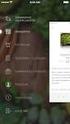 MENÜLER 1. Giriş (Login) Menüsü Citizen...:Giriş iletişim penceresini açar. Tourist...: Turist olarak giriş yapmanızı sağlayan hoşgeldiniz iletişim penceresini açar. Turistik erişimin devre dışı bırakıldığı
MENÜLER 1. Giriş (Login) Menüsü Citizen...:Giriş iletişim penceresini açar. Tourist...: Turist olarak giriş yapmanızı sağlayan hoşgeldiniz iletişim penceresini açar. Turistik erişimin devre dışı bırakıldığı
Boğaziçi Üniversitesi Bilgi İşlem Merkezi. Web Yönetimi Birimi. Drupal Kullanım Kılavuzu
 Boğaziçi Üniversitesi Bilgi İşlem Merkezi Web Yönetimi Birimi Drupal Kullanım Kılavuzu KONULAR 1. Kullanıcı Girişi Yapma 2. Ana Menüyü Düzenleme 3. Site Logosunu Düzenleme 4. Yeni Sayfa Ekleme / Düzenleme
Boğaziçi Üniversitesi Bilgi İşlem Merkezi Web Yönetimi Birimi Drupal Kullanım Kılavuzu KONULAR 1. Kullanıcı Girişi Yapma 2. Ana Menüyü Düzenleme 3. Site Logosunu Düzenleme 4. Yeni Sayfa Ekleme / Düzenleme
İşaret Aygıtları ve Klavye Kullanıcı Kılavuzu
 İşaret Aygıtları ve Klavye Kullanıcı Kılavuzu Copyright 2009 Hewlett-Packard Development Company, L.P. Windows, Microsoft Corporation kuruluşunun ABD'de kayıtlı ticari markasıdır. Ürün bildirimi Bu kullanıcı
İşaret Aygıtları ve Klavye Kullanıcı Kılavuzu Copyright 2009 Hewlett-Packard Development Company, L.P. Windows, Microsoft Corporation kuruluşunun ABD'de kayıtlı ticari markasıdır. Ürün bildirimi Bu kullanıcı
Bilgisayar. Bilgisayarın Özellikleri. Giriş İşleme Çıkış. Bilgisayar Nedir? Bilgisayarın Çalışma Prensibi 11.11.2013
 Bilgisayar Bilgisayar Nedir? Kullanıcı tarafından girilen veriyi, bilgiyi, komutu programlandığı biçimde işleyip kullanılabilir bilgi veya anlaşılabilir sonuç haline dönüştüren ve bunları saklayabilen
Bilgisayar Bilgisayar Nedir? Kullanıcı tarafından girilen veriyi, bilgiyi, komutu programlandığı biçimde işleyip kullanılabilir bilgi veya anlaşılabilir sonuç haline dönüştüren ve bunları saklayabilen
Aaraçlar Menüsünden Seçeneklerden Görünüm
 Word 2003 açtığımızda ARAÇLAR>SEÇENEKLER>GÖRÜNÜM açılır. anlatılcaktır. karşımıza bu ekran çıkar burdaki komutlar altda İlk Görev Bölmesi Word'ü ilk başlattığınızda Başlarken görev bölmesini görüntüler.
Word 2003 açtığımızda ARAÇLAR>SEÇENEKLER>GÖRÜNÜM açılır. anlatılcaktır. karşımıza bu ekran çıkar burdaki komutlar altda İlk Görev Bölmesi Word'ü ilk başlattığınızda Başlarken görev bölmesini görüntüler.
MİCROSOFT WORD PROGRAMI ÇALIŞMA KAĞIDI
 ARAYÜZ MİCROSOFT WORD PROGRAMI ÇALIŞMA KAĞIDI Baskı Önizleme Microsoft Word 2007 Hızlı Yeni Geri Al Yinele Yazdır Aç Kaydet (İleri Al) Hızlı Erişim Çubuğu Ofis Düğmesi Word programdaki tüm komutları hızlı
ARAYÜZ MİCROSOFT WORD PROGRAMI ÇALIŞMA KAĞIDI Baskı Önizleme Microsoft Word 2007 Hızlı Yeni Geri Al Yinele Yazdır Aç Kaydet (İleri Al) Hızlı Erişim Çubuğu Ofis Düğmesi Word programdaki tüm komutları hızlı
www.elektrikogretmenleri.com
 DREAMWEAVERDA NESNELERE DAVRANIŞ EKLEME Dreamweaver da fare hareket olaylı, animasyonlu görüntüler oluşturmak istenildiğinde hazır scriptler anlamına gelen Davranışlar(behaviors) kullanılmaktadır. Yukarıdaki
DREAMWEAVERDA NESNELERE DAVRANIŞ EKLEME Dreamweaver da fare hareket olaylı, animasyonlu görüntüler oluşturmak istenildiğinde hazır scriptler anlamına gelen Davranışlar(behaviors) kullanılmaktadır. Yukarıdaki
MODÜL 3 KELİME İŞLEM UYGULAMALARI 1
 MODÜL 3 KELİME İŞLEM UYGULAMALARI 1 Kelime İşlemci I. Uygulamanın Kullanımı A. Kelime İşlemcisiyle İlk Adımlar B. Ayarların Yerleştirilmesi C. Kaydetmek D. Yardım Fonksiyonlarını Kullanma II. Temel İşlemler
MODÜL 3 KELİME İŞLEM UYGULAMALARI 1 Kelime İşlemci I. Uygulamanın Kullanımı A. Kelime İşlemcisiyle İlk Adımlar B. Ayarların Yerleştirilmesi C. Kaydetmek D. Yardım Fonksiyonlarını Kullanma II. Temel İşlemler
Dokunmatik Yüzey ve Klavye
 Dokunmatik Yüzey ve Klavye Kullanım Kılavuzu Copyright 2007 Hewlett-Packard Development Company, L.P. Windows, Microsoft Corporation kuruluşunun ABD'de tescilli ticari markasıdır. Bu belgede yer alan bilgiler
Dokunmatik Yüzey ve Klavye Kullanım Kılavuzu Copyright 2007 Hewlett-Packard Development Company, L.P. Windows, Microsoft Corporation kuruluşunun ABD'de tescilli ticari markasıdır. Bu belgede yer alan bilgiler
MICROSOFT WORD Şekil 1
 MICROSOFT WORD 2000 Microsoft Word, bir kelime işlem programı olup, çok gelişmiş bir Windows altı programdır. Word programı kullanılarak; mektup, rapor, kitap gibi belgeler hazırlanabilir. Bu belgelere
MICROSOFT WORD 2000 Microsoft Word, bir kelime işlem programı olup, çok gelişmiş bir Windows altı programdır. Word programı kullanılarak; mektup, rapor, kitap gibi belgeler hazırlanabilir. Bu belgelere
IV. Ünite A. BAŞLANGIÇ B. TEMEL İŞLEMLER C. FORMÜLLER VE FONKSİYONLAR D. BİÇİMLEME E. İLERİ ÖZELLİKLER ELEKTRONİK TABLOLAMA
 IV. ELEKTRONİK TABLOLAMA Ünite A. BAŞLANGIÇ B. TEMEL İŞLEMLER C. FORMÜLLER VE FONKSİYONLAR D. BİÇİMLEME E. İLERİ ÖZELLİKLER 99 A BAŞLANGIÇ Konuya Hazırlık 1. Excel le Word ün farklılıkları neler olabilir?
IV. ELEKTRONİK TABLOLAMA Ünite A. BAŞLANGIÇ B. TEMEL İŞLEMLER C. FORMÜLLER VE FONKSİYONLAR D. BİÇİMLEME E. İLERİ ÖZELLİKLER 99 A BAŞLANGIÇ Konuya Hazırlık 1. Excel le Word ün farklılıkları neler olabilir?
Linux Kurulumu (Sürüm 1.52) İçindekiler
 Linux Kurulumu (Sürüm 1.52) İçindekiler 1. Kurulum Başlangıcı 2. Kurulum Yönergeleri 3. Uygulama Çalıştırma Yönergeleri 4. Uygulama Kaldırma 5. Notlar 6. Ek: Sürüm 1.5.2 7. Logoların değiştirilmesi 8.
Linux Kurulumu (Sürüm 1.52) İçindekiler 1. Kurulum Başlangıcı 2. Kurulum Yönergeleri 3. Uygulama Çalıştırma Yönergeleri 4. Uygulama Kaldırma 5. Notlar 6. Ek: Sürüm 1.5.2 7. Logoların değiştirilmesi 8.
BİLGİ TEKNOLOJİLERİ SMO103 5. 6. HAFTA KELİME İŞLEMCİ PROGRAMI (MİCROSOFT WORD)
 BİLGİ TEKNOLOJİLERİ SMO103 5. 6. HAFTA KELİME İŞLEMCİ PROGRAMI (MİCROSOFT WORD) Kelime İşlemi Programı Nedir? Kelime işlemci terimi, 1970 ve 1980'li yıllarda popüler olan elektronik yazı makinelerine denilmektedir.
BİLGİ TEKNOLOJİLERİ SMO103 5. 6. HAFTA KELİME İŞLEMCİ PROGRAMI (MİCROSOFT WORD) Kelime İşlemi Programı Nedir? Kelime işlemci terimi, 1970 ve 1980'li yıllarda popüler olan elektronik yazı makinelerine denilmektedir.
Temel Bilgi Teknolojileri I
 Temel Bilgi Teknolojileri I DİKKAT! Bu testte 20 soru bulunmaktadır. Cevaplarınızı, cevap kâğıdınızın Temel Bilgi Teknolojileri I testi için ayrılan kısmına işaretleyiniz. 1. Aşağıdakilerden hangisi 15
Temel Bilgi Teknolojileri I DİKKAT! Bu testte 20 soru bulunmaktadır. Cevaplarınızı, cevap kâğıdınızın Temel Bilgi Teknolojileri I testi için ayrılan kısmına işaretleyiniz. 1. Aşağıdakilerden hangisi 15
Dokunmatik Yüzey ve Klavye
 Dokunmatik Yüzey ve Klavye Kullanım Kılavuzu Copyright 2007 Hewlett-Packard Development Company, L.P. Windows; Microsoft Corporation kuruluşunun ABD'de tescilli ticari markasıdır. Bu belgede yer alan bilgiler
Dokunmatik Yüzey ve Klavye Kullanım Kılavuzu Copyright 2007 Hewlett-Packard Development Company, L.P. Windows; Microsoft Corporation kuruluşunun ABD'de tescilli ticari markasıdır. Bu belgede yer alan bilgiler
Şeklinde tanımlanmaktadır. Sonuçta bütün bilgiler bilgisayarım simgesinin içinde olduğu için bilgisayarım simgesi adres içine yazılmamaktadır.
 6. Her dosyanın oluşturulma tarihleri Windows tarafından otomatik olarak hafızada tutulur 7. Her dosyanın en son çalıştırıldığı tarih Windows tarafından otomatik olarak hafızada tutulur. Dosya adreslerinin
6. Her dosyanın oluşturulma tarihleri Windows tarafından otomatik olarak hafızada tutulur 7. Her dosyanın en son çalıştırıldığı tarih Windows tarafından otomatik olarak hafızada tutulur. Dosya adreslerinin
III. Ünite A. BAŞLANGIÇ B. TEMEL İŞLEMLER C. BİÇİMLEME D. SAYFA BİÇİMLEME E. YAZDIRMA F. İLERİ ÖZELLİKLER KELİME İŞLEM PROGRAMI
 III. KELİME İŞLEM PROGRAMI Ünite A. BAŞLANGIÇ B. TEMEL İŞLEMLER C. BİÇİMLEME D. SAYFA BİÇİMLEME E. YAZDIRMA F. İLERİ ÖZELLİKLER 71 A BAŞLANGIÇ Konuya Hazırlık 1. Bildiğiniz kelime işlemci programlarını
III. KELİME İŞLEM PROGRAMI Ünite A. BAŞLANGIÇ B. TEMEL İŞLEMLER C. BİÇİMLEME D. SAYFA BİÇİMLEME E. YAZDIRMA F. İLERİ ÖZELLİKLER 71 A BAŞLANGIÇ Konuya Hazırlık 1. Bildiğiniz kelime işlemci programlarını
Microsoft Office Word. Ders Notları. Örnek Uygulama Dosyası. [Okul No] [Ad Soyad] [Bölüm]
![Microsoft Office Word. Ders Notları. Örnek Uygulama Dosyası. [Okul No] [Ad Soyad] [Bölüm] Microsoft Office Word. Ders Notları. Örnek Uygulama Dosyası. [Okul No] [Ad Soyad] [Bölüm]](/thumbs/88/115110615.jpg) Microsoft Office Word Ders Notları Örnek Uygulama Dosyası [Okul No] [Ad Soyad] [Bölüm] İÇİNDEKİLER 1. Word e Giriş ve Ekran Öğeleri... 1 1.1. Belge... 1 1.2. Temel Ekran Görüntüsü... 1 1.2.1. Office Düğmesi:...
Microsoft Office Word Ders Notları Örnek Uygulama Dosyası [Okul No] [Ad Soyad] [Bölüm] İÇİNDEKİLER 1. Word e Giriş ve Ekran Öğeleri... 1 1.1. Belge... 1 1.2. Temel Ekran Görüntüsü... 1 1.2.1. Office Düğmesi:...
İşaret Aygıtları ve Klavye
 İşaret Aygıtları ve Klavye Kullanıcı Kılavuzu Telif Hakkı 2007 Hewlett-Packard Development Company, L.P. Windows; Microsoft Corporation kuruluşunun A.B.D de tescilli ticari markasıdır. Bu belgede yer alan
İşaret Aygıtları ve Klavye Kullanıcı Kılavuzu Telif Hakkı 2007 Hewlett-Packard Development Company, L.P. Windows; Microsoft Corporation kuruluşunun A.B.D de tescilli ticari markasıdır. Bu belgede yer alan
Temel Bilgi Teknlolojileri 1. Ders notları 5. Öğr.Gör. Hüseyin Bilal MACİT 2017
 Temel Bilgi Teknlolojileri 1 Ders notları 5 Öğr.Gör. Hüseyin Bilal MACİT 2017 Windows işletim sistemi Kullanıcıya grafik arabirimler ve görsel iletilerle yaklaşarak, yazılımları çalıştırmak, komut vermek
Temel Bilgi Teknlolojileri 1 Ders notları 5 Öğr.Gör. Hüseyin Bilal MACİT 2017 Windows işletim sistemi Kullanıcıya grafik arabirimler ve görsel iletilerle yaklaşarak, yazılımları çalıştırmak, komut vermek
HP Mobil Uzaktan Kumanda (Yalnızca Belirli Modellerde) Kullanıcı Kılavuzu
 HP Mobil Uzaktan Kumanda (Yalnızca Belirli Modellerde) Kullanıcı Kılavuzu Copyright 2008 Hewlett-Packard Development Company, L.P. Windows ve Windows Vista, Microsoft Corporation şirketinin ABD'de kayıtlı
HP Mobil Uzaktan Kumanda (Yalnızca Belirli Modellerde) Kullanıcı Kılavuzu Copyright 2008 Hewlett-Packard Development Company, L.P. Windows ve Windows Vista, Microsoft Corporation şirketinin ABD'de kayıtlı
İşaret Aygıtları ve Klavye Kullanıcı Kılavuzu
 İşaret Aygıtları ve Klavye Kullanıcı Kılavuzu Copyright 2007 Hewlett-Packard Development Company, L.P. Windows, Microsoft Corporation kuruluşunun ABD'de kayıtlı ticari markasıdır. Bu belgede yer alan bilgiler
İşaret Aygıtları ve Klavye Kullanıcı Kılavuzu Copyright 2007 Hewlett-Packard Development Company, L.P. Windows, Microsoft Corporation kuruluşunun ABD'de kayıtlı ticari markasıdır. Bu belgede yer alan bilgiler
Dosya ve Klasör İşlemleri
 Öğr.Gör.Günay TEMÜR Kaynaşlı Meslek Yüksekokulu Dosya ve Klasör İşlemleri Dosya ve Klasör İşlemleri 1 Dosya ve Klasör Nedir? 2 Bilinen Dosya Uzantıları 3 Yeni Klasör Oluşturmak 4 Dosya ve Klasörleri Yeniden
Öğr.Gör.Günay TEMÜR Kaynaşlı Meslek Yüksekokulu Dosya ve Klasör İşlemleri Dosya ve Klasör İşlemleri 1 Dosya ve Klasör Nedir? 2 Bilinen Dosya Uzantıları 3 Yeni Klasör Oluşturmak 4 Dosya ve Klasörleri Yeniden
Dokunmatik Yüzey ve Klavye
 Dokunmatik Yüzey ve Klavye Kullanım Kılavuzu Copyright 2007 Hewlett-Packard Development Company, L.P. Windows, Microsoft Corporation kuruluşunun ABD de tescilli ticari markasıdır. Bu belgede yer alan bilgiler
Dokunmatik Yüzey ve Klavye Kullanım Kılavuzu Copyright 2007 Hewlett-Packard Development Company, L.P. Windows, Microsoft Corporation kuruluşunun ABD de tescilli ticari markasıdır. Bu belgede yer alan bilgiler
İşaret Aygıtları ve Klavye Kullanım Kılavuzu
 İşaret Aygıtları ve Klavye Kullanım Kılavuzu Copyright 2007 Hewlett-Packard Development Company, L.P. Microsoft ve Windows, Microsoft Corporation kuruluşunun ABD'de tescilli ticari markalarıdır. Bu belgede
İşaret Aygıtları ve Klavye Kullanım Kılavuzu Copyright 2007 Hewlett-Packard Development Company, L.P. Microsoft ve Windows, Microsoft Corporation kuruluşunun ABD'de tescilli ticari markalarıdır. Bu belgede
HP ScrollSmart Mobil Uzaktan Kumanda (Yalnızca Belirli Modellerde) Kullanıcı Kılavuzu
 HP ScrollSmart Mobil Uzaktan Kumanda (Yalnızca Belirli Modellerde) Kullanıcı Kılavuzu Copyright 2008 Hewlett-Packard Development Company, L.P. Windows ve Windows Vista, Microsoft Corporation şirketinin
HP ScrollSmart Mobil Uzaktan Kumanda (Yalnızca Belirli Modellerde) Kullanıcı Kılavuzu Copyright 2008 Hewlett-Packard Development Company, L.P. Windows ve Windows Vista, Microsoft Corporation şirketinin
BİLGİSAYAR UYGULAMALARI BÖLÜM 4
 BİLGİSAYAR UYGULAMALARI BÖLÜM 4 Powerpoint bir prezentasyon yani sunu hazırlama programıdır. Anlatılan her konuya görsel olarak güçlü bir destek sağlarken hareketli resim, yazı ve efektlerle kişileri etkilemektedir.
BİLGİSAYAR UYGULAMALARI BÖLÜM 4 Powerpoint bir prezentasyon yani sunu hazırlama programıdır. Anlatılan her konuya görsel olarak güçlü bir destek sağlarken hareketli resim, yazı ve efektlerle kişileri etkilemektedir.
AirTies Kablosuz Erişim Noktası (Access Point) olarak kullanacağınız cihazı bilgisayarınıza bağlayarak ayarlarını yapabilirsiniz.
 USB Disk Paylaşımı Değerli Müşterimiz, AirTies desteklediği USB Tak&Paylaş özelliği ile hiçbir ekstra donanıma ihtiyaç duymadan yaygın olarak kullanılan standart USB disk sürücülerinizi tüm ağınıza paylaştırmanıza
USB Disk Paylaşımı Değerli Müşterimiz, AirTies desteklediği USB Tak&Paylaş özelliği ile hiçbir ekstra donanıma ihtiyaç duymadan yaygın olarak kullanılan standart USB disk sürücülerinizi tüm ağınıza paylaştırmanıza
